PCIe LP 2 ポート 1GbE TX アダプター (FC 5281) (CCIN 5767)
フィーチャー・コード (FC) 5281 アダプターのフィーチャー、要件、および仕様について説明します。
PCIe LP 2 ポート 1GbE TX アダプターは、ロー・プロファイル、全二重、デュアル・ポートのギガビット・イーサネット・アダプターです。 このアダプターは、各ポートが 10 Mbps、100 Mbps、または 1000 Mbps のデータ速度で稼働するように構成可能です。 このアダプターは、対より線 (シールドなし) (UTP) ケーブルを使用して、最大 100 メートル離れたネットワークに接続します。 このアダプターは、AIX® Network Installation Management (NIM) ブート機能をサポートします。 このアダプターは、IEEE 802.3ab 1000Base-T 規格に準拠します。 このアダプターは、1000 Mbps の速度で稼働する場合、ジャンボ・フレームをサポートします。
- プロセッサーの使用率を大幅に削減しながらパフォーマンス向上を達成するための割り込みの軽減をサポート
- x1 を除き、ほぼすべての PCIe スロットでデュアル・ポート操作をサポート
- 自動ネゴシエーションをサポート (全二重のみ)
- 統合化されたメディア・アクセス制御層 (MAC) および物理層 (PHY) をサポート
- 既存のソフトウェアで Fast EtherChannel (FEC) をサポート
- 既存のソフトウェアでギガビット EtherChannel (GEC) をサポート
- IEEE 802.3ad (リンク集約制御プロトコル) をサポート
- IEEE 802.1Q VLAN をサポート
- IEEE 802.3 z、ab、u、x フロー制御をサポート
- IEEE 802.1p をサポート
- IEEE 802.3ab (TX 用) をサポート
- TCP チェックサム・オフロード TCP プロトコル (TCP)、ユーザー・データグラム・プロトコル (UDP)、インターネット・プロトコル (IP) (IPv4 および IPv6) をサポート
- TCP セグメンテーション・オフロードまたは大容量送信オフロードをサポート
- EEPROM-SPI および単一の EEPROM をサポート
- 割り込みレベル INTA および MSI をサポート
- ハードウェア認証 FCC B、UL、CE、VCCI、BSMI、CTICK、MIC
- ネットワーク・コントローラー (MAC) Intel 82571EB
- 電気・電子機器に含まれる特定有害物質の使用制限指令 (RoHS 指令) に関する欧州連合指令 2002/95/EC に準拠
アダプター仕様
- 項目
- 説明
- アダプターの FRU 番号
- 46K6601 (RoHS 指令に適合する設計である)
- 折り返しプラグ FRU 番号
- 10N7405 (1 Gb UTP 折り返しプラグ)注: 折り返しプラグはカードに付属しておらず、IBM® から購入することもできません。
- I/O バス・アーキテクチャー
- PCI Express V1.0a 準拠
- バス幅は PCI Express x4 レーン、x4 スロット、x8 スロット、x16 スロットで作動可能
- バス速度 (x4、エンコード化速度) は 10 Gbps (単一方向)、20 Gbps (両方向)
- バス・マスター
- 可
- 最大数
- サポートされるアダプターの最大数について詳しくは、PCIe アダプターのインストールの規則とスロットの優先順位 を参照し、作業中のシステムを選択してください。
- アダプター・
サイズ - PCIe ショート形状
- コネクター情報
- 2 つの RJ-45 ポート
- リンク・アクティビティーおよび速度用の、ポートあたり 2 つの LED アダプター・ステータス・インジケーター
- ケーブル接続
- ケーブルはお客様が用意します。 最良のパフォーマンスを得るには、カテゴリー 5e ケーブル規格以上のケーブルを使用してください。
アダプター LED 状態
アダプター上の LED は、アダプターの作動状況についての情報を示します。 この LED は、取り付け金具を通して見えます。 2 ポート 10/100/1000 Base-TX イーサネット PCI Express アダプターは、 LED の位置を示しています。 表 1 は、さまざまな LED の状態、およびそれらの状態が示す意味を説明しています。 次の図はアダプターを示しています。
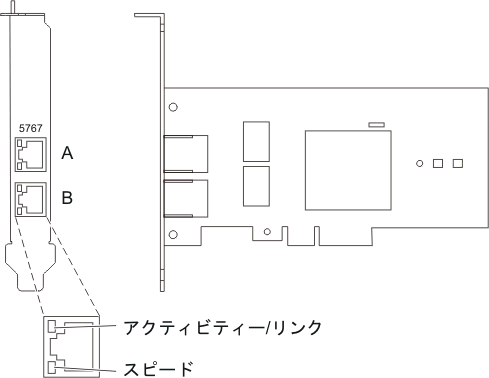
| LED | ライト | 説明 |
|---|---|---|
| アクティビティー/リンク | 緑 | アクティブ・リンク |
| オフ | リンクなし リンクなしは、問題のあるケーブル、問題のあるコネクター、または構成の不一致を示している可能性があります。 |
|
| 明滅 | データ・アクティビティー | |
| スピード | オフ | 10 Mbps |
| 緑 | 100 Mbps | |
| オレンジ | 1000 Mbps |
スロットの優先順位およびインストール規則について詳しくは、PCIe アダプターのインストールの規則とスロットの優先順位 を参照し、作業中のシステムを選択してください。
オペレーティング・システムまたは区画の要件
新しいフィーチャーを取り付ける場合、必ずその新規フィーチャーのサポートに必要なソフトウェアを準備し、そのフィーチャーおよび接続デバイスについて満たす必要のある前提条件があるかどうかを判別してください。前提条件があるか確認するには、IBM Prerequisite Web サイト を参照してください。
- AIX
- AIX 7.1 (テクノロジー・レベル 3、Service Pack 2 以降適用)
- AIX 6.1 (テクノロジー・レベル 8、Service Pack 3 以降適用)
- AIX バージョン 5.3 (テクノロジー・レベル 12 以降適用)
- Linux
- Red Hat Enterprise Linux バージョン 7 以降 (Red Hat から利用可能な現行のメンテナンス・アップデートを適用)
- Red Hat Enterprise Linux バージョン 6 以降
- Red Hat Enterprise Linux バージョン 5.6 以降
- SUSE Linux Enterprise Server 11 (Service Pack 1) 以降 (SUSE から利用可能な現行のメンテナンス・アップデートを適用)
- サポートの詳細については、LinuxAlert Web サイト を参照してください。
- デバイス・ドライバーまたは iprutils の最新バージョンは、IBM Service and Productivity Tools Web サイト からダウンロードできます。
- IBM i
- IBM i バージョン 7.2 以降
- IBM i バージョン 7.1 以降
取り付けの準備
この時点でオペレーティング・システムをインストールしようとしている場合は、オペレーティング・システムをインストールする前にアダプターを取り付けてください。 手順については、アダプターの取り付けを参照してください。
このアダプター用のデバイス・ドライバーのみをインストールしようとしている場合には、アダプターを取り付ける前にデバイス・ドライバー・ソフトウェアをインストールしてください。 手順については、デバイス・ドライバー・ソフトウェアのインストールを参照してください。
これらのアダプターのいずれかが既に取り付けられ、AIX オペレーティング・システムで作動しているときに、さらに追加のアダプターの取り付け準備をする場合、デバイス・ドライバーはインストール済みであり、再インストールはしないでください。
ハードウェア要件の確認
このアダプターには、以下のハードウェアが必要です。
- すべての診断パッケージを実行している場合、RJ-45 コネクター用の折り返しプラグ
- 1000 Mbps ネットワーク接続用のカテゴリー 5e (またはそれ以上) UTP ケーブル
- 100 Mbps あるいは 10 Mbps ネットワーク接続用のカテゴリー 5 またはカテゴリー 3 UTP ケーブル
ソフトウェア要件の確認
このアダプターは、オペレーティング・システムまたは区画の要件に示すオペレーティング・システム上で使用できます。
ツールおよび資料の収集
アダプターを取り付けるには、以下の項目が用意できていることを確認してください。
- アダプター
- オペレーティング・システムの資料
- フィーチャーの取り外しと再取り付けに関する、システム装置の資料
- PCI アダプターのインストールに関する資料
- マイナス・ドライバー
- AIX デバイス・ドライバー CD (デバイス・ドライバーが入っている)
デバイス・ドライバー・ソフトウェアのインストール
このセクションでは、デバイス・ドライバー・ソフトウェアのインストール方法について説明します。 デバイス・ドライバーは、AIX 5L™ オペレーティング・システム用に AIX デバイス・ドライバー CD で提供されています。
デバイス・ドライバー・ソフトウェアをインストールするには、以下のステップを実行します。
- システム装置に root ユーザーとしてログインします。
- デバイス・ドライバー・ソフトウェアが入っているメディア (例えば CD) をメディア・デバイスに挿入します。
ご使用のシステムに CD-ROM ドライブがない場合、ネットワーク・インストール管理 (NIM) のインストールの実施については、ご使用のシステムの資料を参照してください。
- 次の System Management Interface Tool (SMIT) 高速パス・コマンドを入力します。smit devinst
- Enter キーを押します。 追加デバイス・ソフトウェアのインストール (Install Additional Device Software) ウィンドウが表示され、ソフトウェアの入力デバイス/ディレクトリー (INPUT device/directory for software) ・オプションが強調表示されます。
- 使用している入力デバイスの名前をタイプするか、F4 を押すことによってリストの中から入力デバイスを選択してください。
- Enter キーを押します。 「追加デバイス・ソフトウェアのインストール (Install Additional Device Software)」ウィンドウで、「インストールするソフトウェア (SOFTWARE to install)」オプションが強調表示されます。
- F4 を押して、「List」を選択します。
- / をタイプして、「Find」ウィンドウを表示させます。
- デバイス・パッケージ名 devices.pciex.14104003 を入力します。
- Enter キーを押します。 システムはこのデバイス・ドライバー・ソフトウェアを検索して強調表示します。
- F7 を押して、強調表示されたデバイス・ドライバー・ソフトウェアを選択します。
- Enter キーを押します。 「追加デバイス・ソフトウェアのインストール (INSTALL ADDITIONAL DEVICE SOFTWARE)」ウィンドウが表示されます。 入力フィールドが自動的に更新されます。
- Enter キーを押して、その情報を受け入れます。 確認のウィンドウが表示されます。
- Enter キーを押して、その情報を受け入れます。 「コマンド状況 (COMMAND STATUS)」ウィンドウが表示されます。
- メッセージ「実行中 (RUNNING)」が強調表示され、インストールおよび構成コマンドが進行中であることを示します。
- 「実行中」が「了解」に変わったら、ページの最下部までスクロールし、「インストールの要約 (Installation Summary)」を見付けます。
- インストールが正常に終了すると、ページの下部にある「インストールの要約 (Installation Summary)」の「結果 (Result)」欄に、「正常終了 (SUCCESS)」と表示されます。
- ドライブからインストール用メディアを取り外します。
- F10 を押して SMIT を終了します。
AIX ソフトウェア・インストールの確認
アダプター用デバイス・ドライバーがインストールされているかどうかを確認するには、以下のステップに従います。
- 必要な場合、root ユーザーとしてログインします。
- lslpp -l devices.pciex.14104003.rte と入力し、Enter キーを押します。デバイス・ドライバーがインストールされている場合、次の表で示す例のようにデータが表示されます。
表 2. アダプター・デバイス・ドライバーのファイルセット、レベル、および状態 ファイルセット レベル 県 説明 パス: /usr/lib/objrepos devices.pciex.14104003.rte 5.x.0.0 COMMITTED PCIe LP 2 ポート 1GbE TX アダプター - devices.pciex.14104003.rte ファイルセットがインストール済みであることを確認します。 ウィンドウにデータが表示されない場合は、ドライバーを再インストールします。
アダプターの取り付け
このセクションでは、アダプターの取り付け方法について説明します。 この時点でオペレーティング・システムをインストールしようとしている場合は、オペレーティング・システムをインストールする前にアダプターを取り付けてください。 既にオペレーティング・システムはインストール済みで、このアダプター用のデバイス・ドライバーをインストールする必要がある場合は、アダプターを取り付ける前にデバイス・ドライバー・ソフトウェアをインストールしてください。
アダプターを取り付けるには、以下の手順を実行します。
- アダプターを取り付ける PCIe スロットを決定します。
このアダプターには x4 PCIe コネクターが 1 つあり、x4 スロット、x8 スロット、または x16 スロットに取り付けることができます。 ご使用のシステム装置の PCIe スロットについては、『PCI アダプターのインストール』を参照してください。
- システム装置の保守ガイドにある説明を使用して、アダプターを取り付けます。
